إصلاح Outlook الذي يحاول الاتصال بالخادم على نظام التشغيل Windows 10
منوعات / / June 30, 2022

Outlook هو أحد برامج Microsoft التي تعمل كمدير للمعلومات الشخصية. إنها خدمة ملفات حيث يمكنك استخدام البريد الإلكتروني والتقويم والتطبيقات مثل Word و PowerPoint و Excel. هذه المحطة الواحدة الملائمة لجميع البرامج المتعلقة بالعمل موجودة في السوق لفترة طويلة الآن. ليس ذلك فحسب ، بل يتيح Outlook أيضًا للمستخدمين تصفح الإنترنت. ومع ذلك ، واجه أعضاء Outlook مشكلات مثل عدم اتصال Outlook بالخادم على نظام التشغيل Windows 10 بشكل متكرر. إذا كنت أيضًا شخصًا يواجه نفس المشكلة ، فأنت في المكان الصحيح لأننا هنا مع دليلنا النهائي حول كيفية إصلاح Outlook الذي يحاول الاتصال بالخادم. لذلك ، دعنا ندخل في الحلول ولكن دعنا أولاً نحصل على تفاصيل موجزة حول سبب ظهور هذه المشكلة بالضبط لمعظم مستخدمي Outlook.
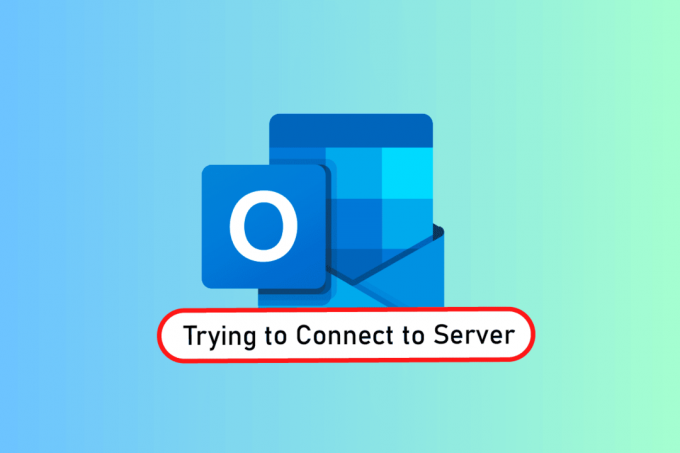
محتويات
- كيفية إصلاح Outlook الذي يحاول الاتصال بالخادم على نظام التشغيل Windows 10
- الطريقة الأولى: دورة الطاقة للكمبيوتر
- الطريقة الثانية: استكشاف أخطاء الاتصال بالإنترنت وإصلاحها
- الطريقة الثالثة: تعديل إعداد أمان الحساب
- الطريقة الرابعة: تعطيل الملحقات
- الطريقة الخامسة: إصلاح ملفات .pst و. ost
- الطريقة 6: إصلاح تطبيق MS Outlook
- الطريقة 7: إصلاح حساب Outlook
- الطريقة 8: إنشاء حساب جديد
كيفية إصلاح Outlook الذي يحاول الاتصال بالخادم على نظام التشغيل Windows 10
الآفاق ليس فقط تطبيقًا عبر الإنترنت ولكنه يعمل بشكل جيد في وضع عدم الاتصال أيضًا. تتيح ميزة عدم الاتصال بالإنترنت للمستخدم تنزيل الملفات واستخدامها على النظام عند الحاجة. ولكن يمكن أن يكون هذا عرضًا فاشلاً في حالة عدم اتصال Outlook 2016 بمشكلة الخادم. نشأ هذا الخطأ لأسباب عديدة موضحة أدناه:
- اتصال ضعيف بالإنترنت
- الوظائف الإضافية لجهات خارجية في Outlook
- حساب Outlook تالف
- تم تمكين وضع عدم الاتصال
- إصدار Outlook الذي عفا عليه الزمن
- ملفات تالفة
- التثبيت الفاسد لبرنامج Microsoft Office
- خطأ Windows
بغض النظر عن السبب وراء التسبب في محاولة Outlook الاتصال بالخادم على نظام التشغيل Windows 10 ، فهناك طرق يمكن أن تساعدك في حلها. الحلول الـ 12 المذكورة التالية مرتبة حسب فعاليتها وتعقيدها ، وبالتالي يتم تنفيذها في التسلسل المحدد.
ملحوظة: يتم تنفيذ الطرق أدناه على أحدث إصدار من Outlook على Windows 10.
الطريقة الأولى: دورة الطاقة للكمبيوتر
الطريقة الأولى والأهم التي يجب تجربتها قبل الانتقال إلى طريقة أخرى هي تجربة تدوير الطاقة لنظامك. هناك احتمال أن يعمل Outlook بسبب إيقاف تشغيل غير معروف وبالتالي يمكن أن تؤدي إعادة تشغيل النظام إلى حل هذه المشكلة.
1. إذا كنت تستخدم ملف سطح المكتب، قم بإيقاف تشغيل جهاز التوجيه الخاص بك.
2. ثم قم بإيقاف تشغيل وحدة المعالجة المركزية.
3. بعد حوالي 3-5 دقائق، قم بتشغيل جهاز الكمبيوتر الخاص بك مرة أخرى وتحقق مما إذا كان Outlook يعمل الآن بشكل صحيح.
4. في حال كنت تستخدم جهاز كمبيوتر محمول ، أغلق جميع البرامج و اغلق النظام.
5. بمجرد الانتهاء ، بعد 3-5 دقائق ، اضغط على زر الطاقة مرة أخرى وتشغيل النظام.
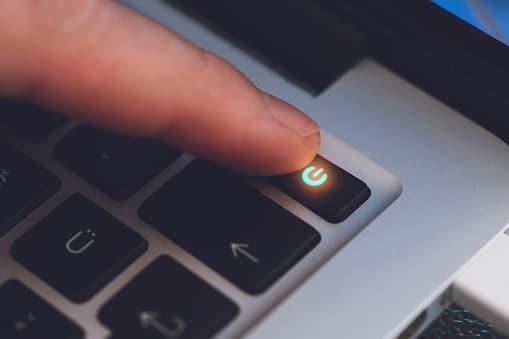
6. الآن ، قم بتشغيل الآفاق لمعرفة ما إذا كان قد تم حل المشكلة.
الطريقة الثانية: استكشاف أخطاء الاتصال بالإنترنت وإصلاحها
إذا لم تنجح إعادة تشغيل النظام بالنسبة لك ، فقد يكون التحقق من اتصال الإنترنت مفيدًا في حل مشكلات الاتصال بخادم Outlook. إذا كانت شبكة الإنترنت لديك ضعيفة جدًا أو غير مستقرة ، فقد يكون ذلك عائقًا أثناء العمل عبر الإنترنت في Outlook. ومن ثم ، للتأكد من أن كل شيء على ما يرام مع الإنترنت الخاص بك ، اتبع الخطوات أدناه:
1. قم بتوصيل أ جهاز منفصل الى نفس الشبكة. قم بتثبيت Outlook على هذا الجهاز وحاول تشغيل التطبيق.
2. قم بتشغيل المتصفح على نظامك ، افتح بريدك أو تصفح شيئًا ما للتحقق مما إذا كان الإنترنت يعمل.
3. قم بالتبديل إلى ملف اتصال إنترنت خاص لتشغيل البرنامج الخاص بك دون أي مشكلة.
4. اتبع دليلنا ل أعد تشغيل جهاز التوجيه.
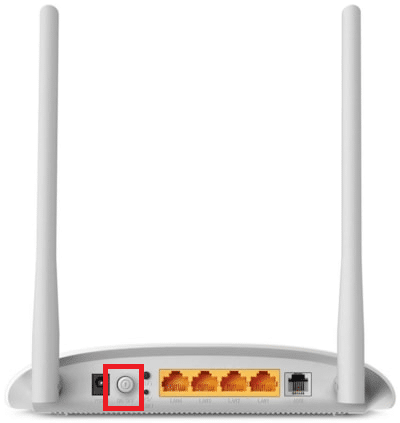
اقرأ أيضا:كيفية إيقاف تشغيل إيصال قراءة البريد الإلكتروني في Outlook
الطريقة الثالثة: تعديل إعداد أمان الحساب
قد لا يكون هذا هو أول شيء يخطر ببالك أثناء مواجهة Outlook لا يمكن العثور على خطأ خادم البريد الإلكتروني على نظامك ولكن في بعض الأحيان قد تكون بيانات الاعتماد الخاطئة سببًا لظهور هذا الخطأ على شاشتك في كل مرة تحاول فيها التشغيل الآفاق. لذلك ، تأكد من صحة جميع معلومات الحساب المملوءة في التطبيق ، يمكنك التأكد من ذلك بمساعدة الخطوات المذكورة التالية:
1. اضغط على مفتاح Windows، يكتب الآفاق وانقر فوق فتح.

2. انقر فوق الخاص بك رمز الاسم في الزاوية اليمنى العليا من صفحة التوقعات.
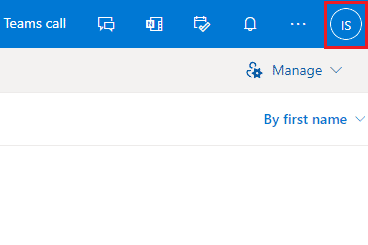
3. ثم اضغط عرض الحساب.
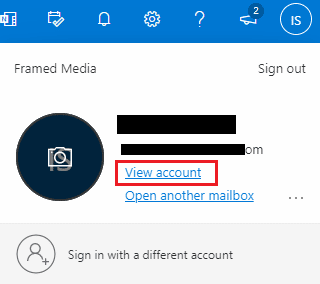
4. يختار تحديث المعلومات.
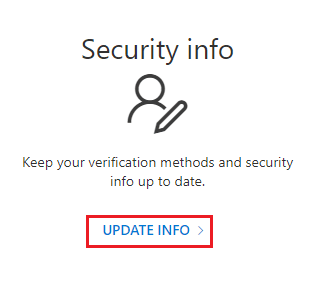
5. انقر يتغيرون أو حذف لإضافة أوراق اعتماد جديدة.
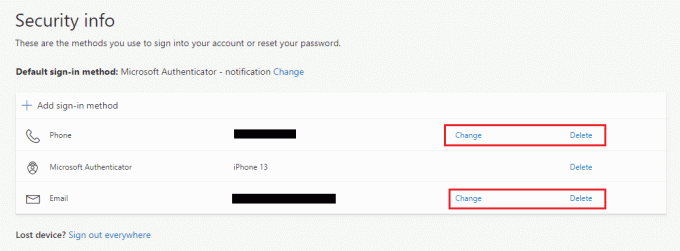
بمجرد تنفيذ الخطوات ، قم بتشغيل تطبيق Outlook مرة أخرى وتحقق من حل خطأ اتصال الخادم.
الطريقة الرابعة: تعطيل الملحقات
هناك احتمال أن بعض الملحقات قد لا تعمل بشكل صحيح وتتسبب في تعارض مع إعدادات Outlook وهذا هو السبب في أن المستخدمين يرون أن Outlook لا يمكنه العثور على خطأ في خادم البريد الإلكتروني. في هذه الحالة ، يُقترح تعطيل الملحقات ومحاولة الاتصال مرة أخرى.
1. فتح الآفاق وانقر فوق ملف التبويب.

2. هنا ، انقر فوق خيارات.
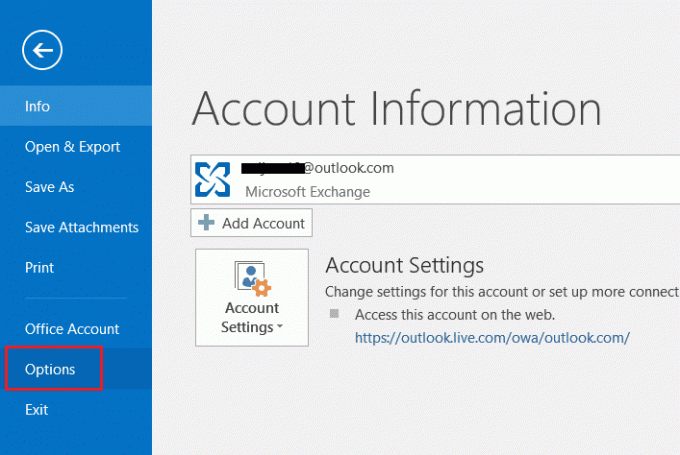
3. يختار الوظائف الإضافية من القائمة الجانبية.
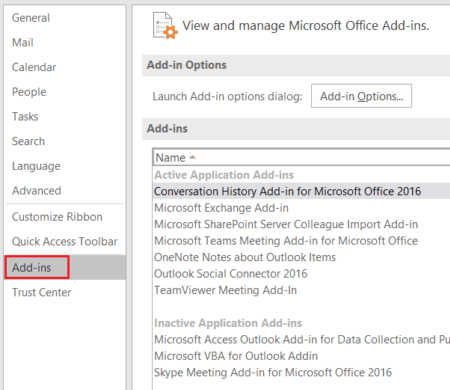
4. اضغط على يذهب… زر.
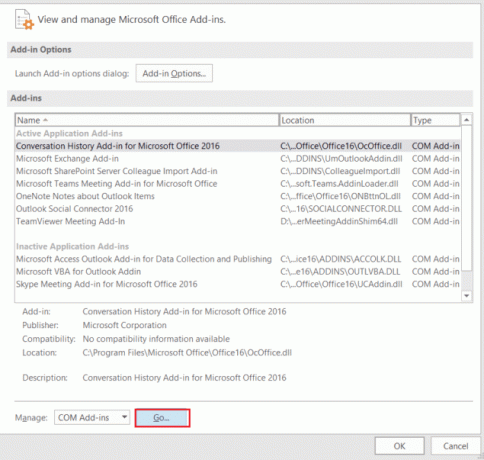
5. هنا ، قم بإلغاء تحديد المربعات لجميع ملفات ملحقات وانقر نعم.

6. الآن ، قم بتشغيل ملف تطبيق Outlook مرة أخرى ومعرفة ما إذا تم حل مشكلة الخادم.
اقرأ أيضا:إصلاح ظهور موجه كلمة مرور Outlook
الطريقة الخامسة: إصلاح ملفات .pst و. ost
يعد إصلاح ملفات .pst و .ost التالفة أو التالفة مفيدًا في التخلص من مشكلات الاتصال بالخادم في Outlook. إذا كنت تتطلع إلى القيام بذلك ، فتحقق من دليلنا كيفية إصلاح ملفات بيانات Outlook .ost و .pst التالفة وأداء نفس الشيء على نظامك.
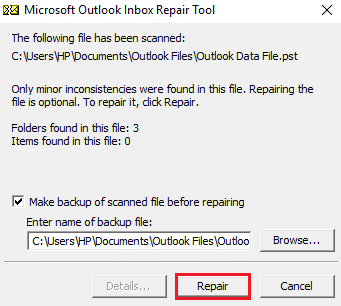
الطريقة 6: إصلاح تطبيق MS Outlook
إذا لم ينجح شيء من أجلك حتى الآن ، فيمكن أن يساعدك إصلاح تطبيق MS Outlook. بسبب الفيروسات أو الأخطاء ، يمكن أن يتلف تطبيق Outlook مما يتسبب في حدوث مشكلات في الاتصال بالشبكة. ومن ثم ، يصبح من الضروري أن تقوم بإصلاحه إصلاحه على نظامك. يمكنك اتباع الخطوات أدناه لنفسه.
1. اضغط على مفتاح Windows، يكتب لوحة التحكم، وانقر فوق فتح.

2. تعيين عرض بواسطة> أيقونات كبيرة، ثم انقر فوق برامج و مميزات.

3. انقر بزر الماوس الأيمن فوق مايكروسوفت أوفيس وحدد ملف يتغيرون اختيار.
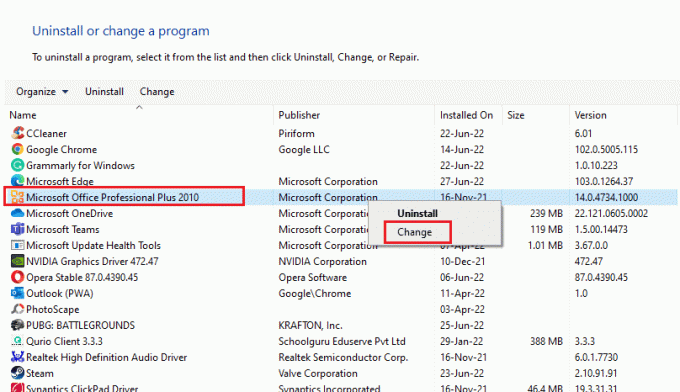
4. يختار بصلح وانقر فوق يكمل.
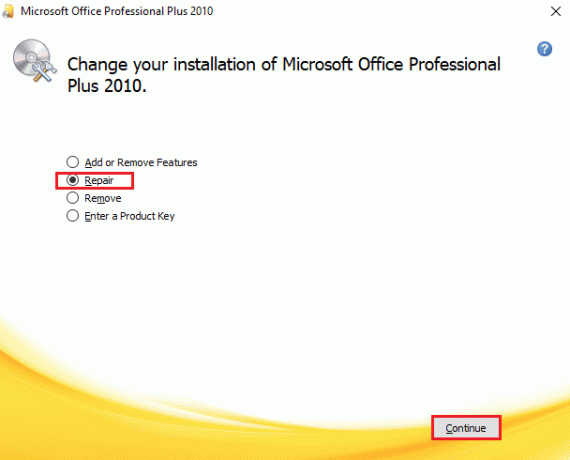
اتبع الإرشادات التي تظهر على الشاشة لإكمال عملية الإصلاح وبمجرد الانتهاء منها ، أعد تشغيل تطبيق Outlook.
اقرأ أيضا: كيفية تشغيل Microsoft Outlook Dark Mode
الطريقة 7: إصلاح حساب Outlook
إذا كانت مشكلة Outlook التي تحاول الاتصال بالخادم على نظام التشغيل Windows 10 لا تزال قائمة بعد إصلاح التطبيق ، فإن المشكلة تتعلق بحسابك والإصلاح هو أحد الحلول لإصلاحها.
ملحوظة: خيار الإصلاح غير متاح لبرنامج Outlook 2016.
1. قم بتشغيل ملف الآفاق app وانقر على ملف التبويب.
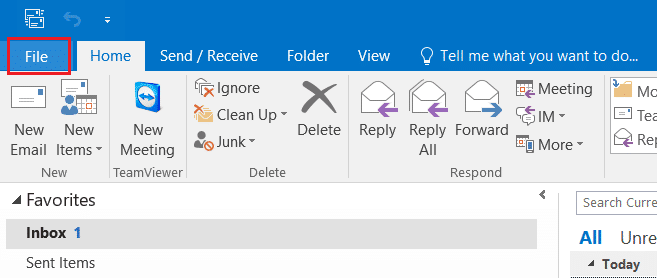
2. حدد ملف إعدادت الحساب… الخيار من القائمة ضمن إعدادات الحساب.
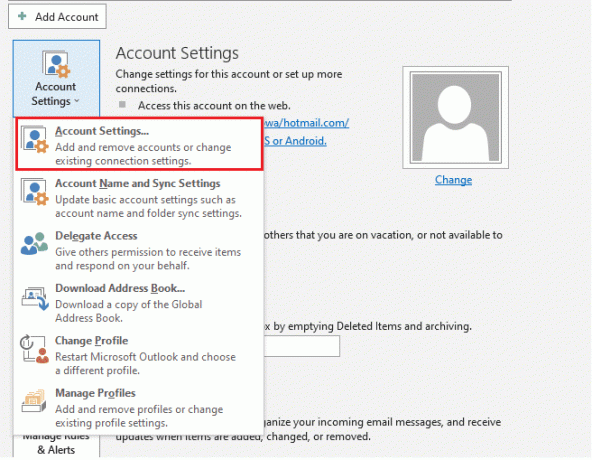
3. في ال البريد الإلكتروني علامة التبويب ، حدد بصلح.
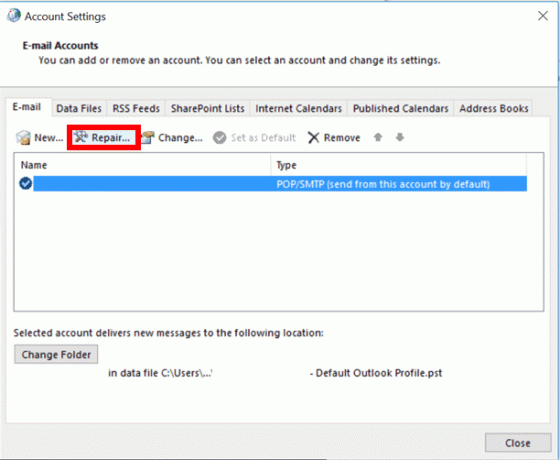
4. اتبع ال التعليمات التي تظهر على الشاشة وأكمل طريقة الإصلاح.
اقرأ أيضا:إصلاح عدم فتح تطبيق Outlook في نظام التشغيل Windows 10
الطريقة 8: إنشاء حساب جديد
إذا لم ينجح أي شيء آخر من أجلك ، فإن الخيار الأخير الذي لديك هو إنشاء حساب Outlook جديد. تساعدك هذه الطريقة في حل المشكلات من أي نوع تتعلق بحساب Outlook الخاص بك ، لذلك اتبع الإرشادات أدناه وأضف حسابًا جديدًا:
1. يضعط مفاتيح Windows + R. في نفس الوقت لفتح ملف يجري صندوق المحادثة.
2. يكتب النظرة / آمنة واضغط على مفتاح الادخال لفتح بدء تشغيل Microsoft Outlook في الوضع الآمن.
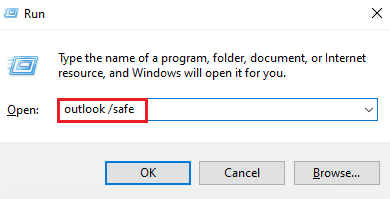
3. هنا ، انقر فوق التالي اختيار.

4. يختار نعم من الخيارات المعطاة وانقر فوق التالي.
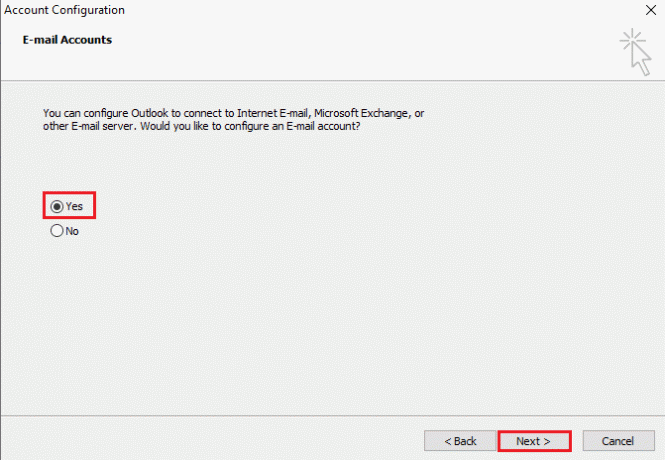
5. إضافة حساب جديد عن طريق ملء بيانات الاعتماد والنقر التالي.

6. بمجرد إعداد ملف التعريف ، قم بتشغيل ملف لوحة التحكم.

7. تعيين عرض بواسطة> الرموز الكبيرة، ثم حدد ملف بريد ضبط.

8. حدد ملف الحساب، يختار استخدم هذا الملف الشخصي دائمًا وانقر نعم.
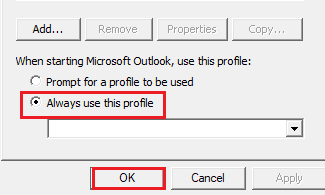
الأسئلة المتداولة (FAQs)
س 1. لماذا لا يتصل Outlook الخاص بي بالخادم؟
الجواب. يمكن أن يكون هناك العديد من الأسباب الكامنة وراء عدم اتصال Outlook الخاص بك بالخادم ولكن أبرزها ملحقات و الوظائف الإضافية التي تعيق عمل Outlook وتؤدي إلى حدوث خطأ.
س 2. هل يمكنني حفظ الملفات في Outlook حتى عندما أكون غير متصل؟
الجواب. نعم، يمكن استخدام تطبيق Outlook في وضع عدم الاتصال. يمكنك الوصول إلى البريد والملفات أثناء عدم الاتصال بالإنترنت.
س 3. كيف يمكنني إصلاح خطأ الاتصال بالخادم في Outlook الخاص بي؟
الجواب. يمكن أن تساعدك الأدوات المدمجة المتوفرة في تطبيق Outlook في إصلاح خطأ الاتصال بالخادم. سوف تحتاج للوصول إعدادت الحساب في ال ملف علامة التبويب وحدد بصلح لحل المشكلة.
س 4. كيف يمكنني إعادة الاتصال بالخادم في Outlook؟
الجواب. يمكن إعادة الاتصال بالخادم في Outlook عن طريق فتح ملف إرسال استقبال علامة التبويب ثم النقر فوق العمل دون اتصال الخيار فيه.
س 5. كيف يمكنني حفظ رسائل البريد الإلكتروني في وضع عدم الاتصال في Outlook؟
الجواب. يمكن حفظ رسائل البريد الإلكتروني في وضع عدم الاتصال في Outlook عن طريق الوصول إعدادات Gmail Offline وتشغيل تمكين البريد غير المتصل.
مُستَحسَن:
- إصلاح عدم تحديث Nexus Mod Manager على نظام التشغيل Windows 10
- أفضل 20 من أفضل تطبيقات الدردشة المجانية المجهولة
- كيف يمكنني تسجيل الخروج من Outlook Mobile
- إصلاح توقف Outlook عند تحميل ملف التعريف على نظام التشغيل Windows 10
من الآمن أن نقول إن Outlook هو بالفعل تطبيق برمجي مثير للإعجاب من قبل Microsoft يتيح استخدام برامج متعددة على نظام أساسي واحد. لكن ليس هذا هو الحال ، يأتي Outlook أيضًا مع العديد من الأخطاء ، أحدها عدم قدرته على الاتصال بالخادم لأسباب مختلفة. نأمل أن يساعدك هذا الدليل في معرفة كيفية الإصلاح يحاول Outlook الاتصال بالخادم. أخبرنا بأي من طرقنا كانت أكثر فائدة لك. لأية استفسارات أو اقتراحات أخرى ، اتصل بنا في قسم التعليقات أدناه.



